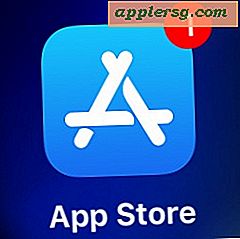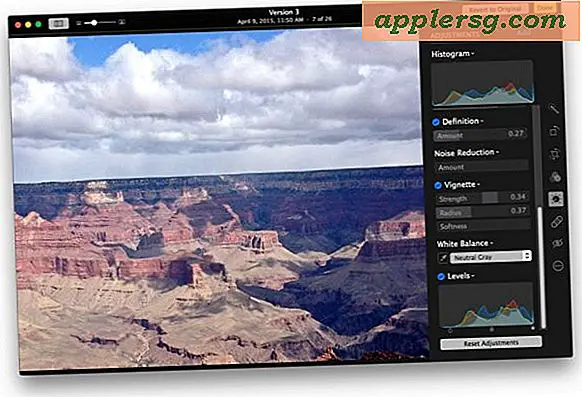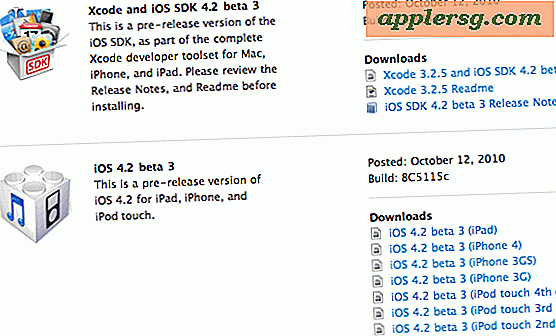So erstellen Sie eine Rampe in Revit
Autodesk Revit ist eine hervorragende Anwendung zur Gebäudeinformationsmodellierung (BIM) für Architekten und Ingenieure. Das Programm ermöglicht es dem Designer, ein dreidimensionales Modell einer Struktur im Computer zu erstellen und dann orthografische Zeichnungen, Perspektiven und isometrische Zeichnungen des Modells zu erstellen. Die Zeichenfunktionen von Revit verkürzen die Zeit, die zum Dokumentieren einer Struktur benötigt wird, und die Anwendung ist relativ intuitiv. Einige Funktionen von Revit sind jedoch nicht so einfach zu verwenden. So sind beispielsweise vertikale Zirkulationen, wie Rampen, auf dem Programm schwer zu meistern. Der Rampenmodellierer kann jedoch mit Übung und Verständnis der Benutzeroberfläche von Revit beherrscht werden.
Legen Sie den Grundriss des geplanten Bauwerks fest. Sorgen Sie für innere Trennwände und Korridore. Erstellen Sie eine neue Ebene auf der Höhe der Spitze der vorgeschlagenen Rampe. Eine neue Ebene kann in einem Ansichtsfenster im "Projektbrowser" gezeichnet werden, indem im Menü "Datum" im Menüband "Startseite" die Schaltfläche "Ebene" ausgewählt wird. Vervollständige den Grundriss des neuen Levels. Achten Sie darauf, dass auf den beiden Ebenen Korridore vorhanden sind, die sich im Grundriss überlappen; In diesem überlappenden Bereich wird die Rampe eingefügt.
Wählen Sie im Menü "Bauen" im Menüband "Startseite" die Schaltfläche "Rampe". Die Rampe kann auf beiden Ebenen mit Grundrissen skizziert werden. Revit zeichnet standardmäßig nach Rampenverlauf, aber Sie können die Seitenbegrenzungen der Rampe zeichnen und Steigungen und Neigungen manuell einfügen. Es ist einfacher, den Standardrampenverlauf zu konvertieren, als die Rampe manuell zu zeichnen, daher wird empfohlen, die Standardmethode zu verwenden. Wählen Sie vor dem Platzieren der ersten Rampe im Menü "Skizze bearbeiten" die Option "Ramp Properties". Es öffnet sich ein Fenster, in dem Sie aus dem Dropdown-Menü die Einschränkungen "Top Level" und "Bottom Level" auswählen. Diese Beschränkungen definieren die Höhe des oberen und unteren Rands der Rampe. OK klicken.
Zeichnen Sie den Verlauf der Rampe. Standardmäßig zeichnet Revit eine behindertengerechte Rampe mit einer 1-Zoll-Anstiegs-zu-12-Zoll-Laufneigung mit einer Landung nach jeder 30-Zoll-Steigung (30-Fuß-Lauf). Wenn mehr als ein Rampenschenkel erforderlich ist, zeichnen Sie die anderen Schenkel; Revit erstellt die Podeste automatisch. Wenn der Computer feststellt, dass keine Rampenfahrt mehr erforderlich ist, klicken Sie auf "Rampe beenden" oder passen Sie die Grenzen und Steigungen der Rampe an. Die blauen Linien definieren die Neigung, die grünen Linien die Begrenzungen und die schwarzen Linien die Änderung der Neigung und der Zirkulationsrichtung. Wenn die Grundfläche der Rampe fertiggestellt ist, klicken Sie auf "Rampe beenden".
Zeichnen Sie die Bodenplatten über die Schaltfläche "Boden". Lassen Sie im Grundriss des Obergeschosses eine Öffnung zur Aufnahme der gezeichneten Rampe und des Kopfhöhenabstandes. Gezeichnete Böden können bearbeitet werden, indem Sie die Bodengrundrisse in der Draufsicht auswählen und "Skizze bearbeiten" auswählen. Ein innerhalb eines anderen Rechtecks gezeichnetes Rechteck ist eine Bodenplattenöffnung im Modus "Bodenskizze". Die Position des Bodens und der Öffnung kann durch Verschieben der Linien der Bodenfläche angepasst werden.